win10怎么关闭移动中心功能
- 王林转载
- 2023-06-29 11:49:341443浏览
win10怎么关闭移动中心功能?win10的移动中心功能是一个便捷的管理功能,可以帮助你更好的管理电脑上的一些系统功能。不过有些小伙伴觉得这个移动中心功能非常鸡肋,想要将其关闭掉,已实现具体管理每一个系统功能,那么,我们究竟要怎么做,才能够关闭掉win10系统中的移动中心功能呢?下面就由小编为大家带来win10关闭移动中心方法。

win10关闭移动中心方法
1.点击WIN10任务栏"开始"按钮
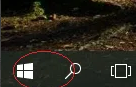
2.点击开始菜单"运行"磁贴
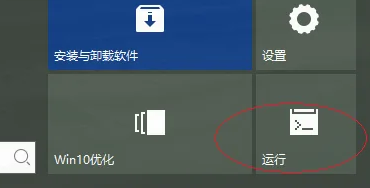
3.打开文本框输入"gpedit.msc"命令
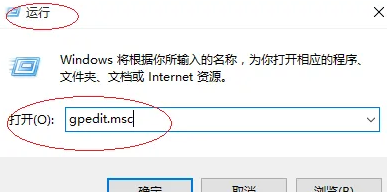
4.选择"计算机配置|管理模板|Windows组件|Windows移动中心"文件夹
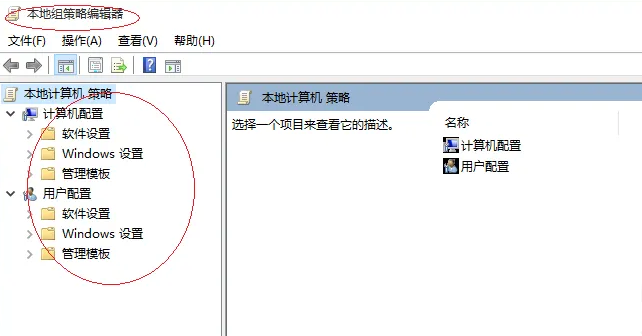
5.鼠标双击"关闭Windows移动中心"图标
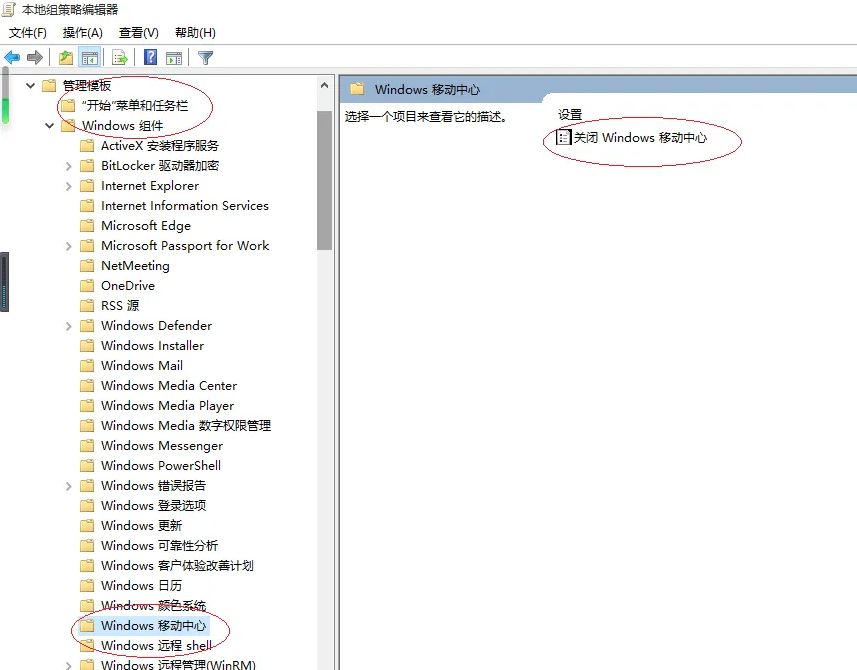
6.勾选"已启用"单选框
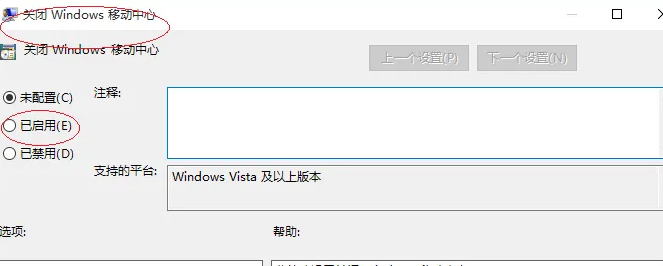
7.完成关闭Windows移动中心的设置
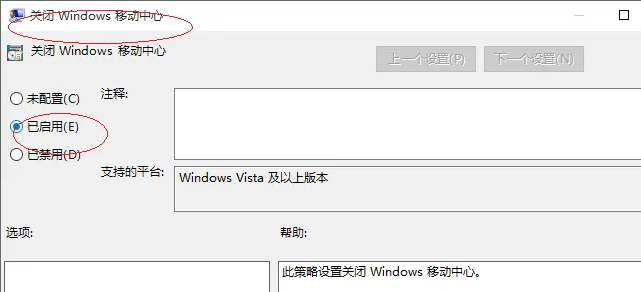
以上便是win10怎么关闭移动中心功能?win10关闭移动中心方法的全部内容了,更多相关资讯,敬请关注本站。
以上是win10怎么关闭移动中心功能的详细内容。更多信息请关注PHP中文网其他相关文章!
声明:
本文转载于:chromezj.com。如有侵权,请联系admin@php.cn删除
上一篇:win10怎么使用画图工具下一篇:win10如何设置单击打开文件或文件夹

